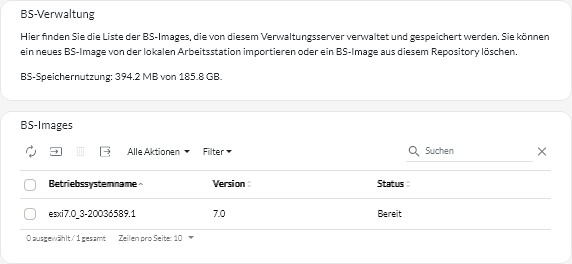Betriebssystem-Images importieren
Bevor Sie ein lizenziertes Betriebssystem auf verwalteten Server implementieren können, müssen Sie zunächst das Image in das BS-Images-Repository importieren.
Zu dieser Aufgabe
Informationen zu Betriebssystem-Images, die Sie importieren und implementieren können, einschließlich unterstützter Basis‑ und angepasster Betriebssysteme, finden Sie unter Unterstützte Betriebssysteme.
Nur bei ESXi können Sie mehrere ESXi-Images mit derselben Haupt‑/Nebenversion in das BS-Images-Repository importieren.
Nur bei ESXi können Sie mehrere angepasste ESXi-Images mit derselben Haupt‑/Nebenversion und Buildnummer in das BS-Images-Repository importieren.
- Stellt vor dem Importieren des Betriebssystems sicher, dass genügend Speicherplatz im BS-Images-Repository vorhanden ist. Wenn der Speicherplatz zum Importieren nicht ausreicht, löschen Sie ein bestehendes Image aus dem Repository und versuchen Sie erneut, das neue Image zu importieren.
- Erstellt ein oder mehrere Profile von diesem Image und speichert das Profil im BS-Images-Repository. Jedes Profil enthält das BS-Image und Installationsoptionen. Weitere Informationen zu vordefinierten BS-Image-Profilen finden Sie unter Betriebssystem-Image-Profile.
Vorgehensweise
Gehen Sie wie folgt vor, um ein Betriebssystem-Image in das BS-Images-Repository zu importieren.
Nach dieser Aufgabe
Über diese Seite können Sie die folgenden Aktionen ausführen:
- Löschen eines ausgewählten BS-Images über das Symbol Löschen (
).
- Anzeigen und Bearbeiten von BS-Profilen. Klicken Sie dazu auf die XClarity Orchestrator-Menüleiste, anschließend auf und auf die Registerkarte BS-Profile. Wählen Sie das Profil aus und klicken Sie auf das Symbol Bearbeiten (
) (siehe „Betriebssystemprofile konfigurieren“).
- Löschen von BS-Profilen. Klicken Sie dazu auf die XClarity Orchestrator-Menüleiste, anschließend auf und auf die Registerkarte BS-Profile. Wählen Sie die Profile aus und klicken Sie auf das Symbol Löschen (
).
AnmerkungWenn Sie das letzte verbleibende vordefinierte Profil für ein Betriebssystem löschen, wird auch das Betriebssystem gelöscht.